
Bitly APIを使用した短縮URL発行をMicrosoft Power Automateから行う
この記事は公開されてから1年以上経過しています。情報が古い可能性がありますので、ご注意ください。
こんにちは、CX事業本部 IoT事業部の若槻です。
今回は、短縮URLサービスBitlyのAPIを使用した短縮URL発行をMicrosoft Power Automateから使ってみました。
やってみる
Bitlyのアクセストークン取得
Bitlyにログインして下記にアクセスします。
Bitlyのログインパスワードを入力して、[Generate token]をクリックします。
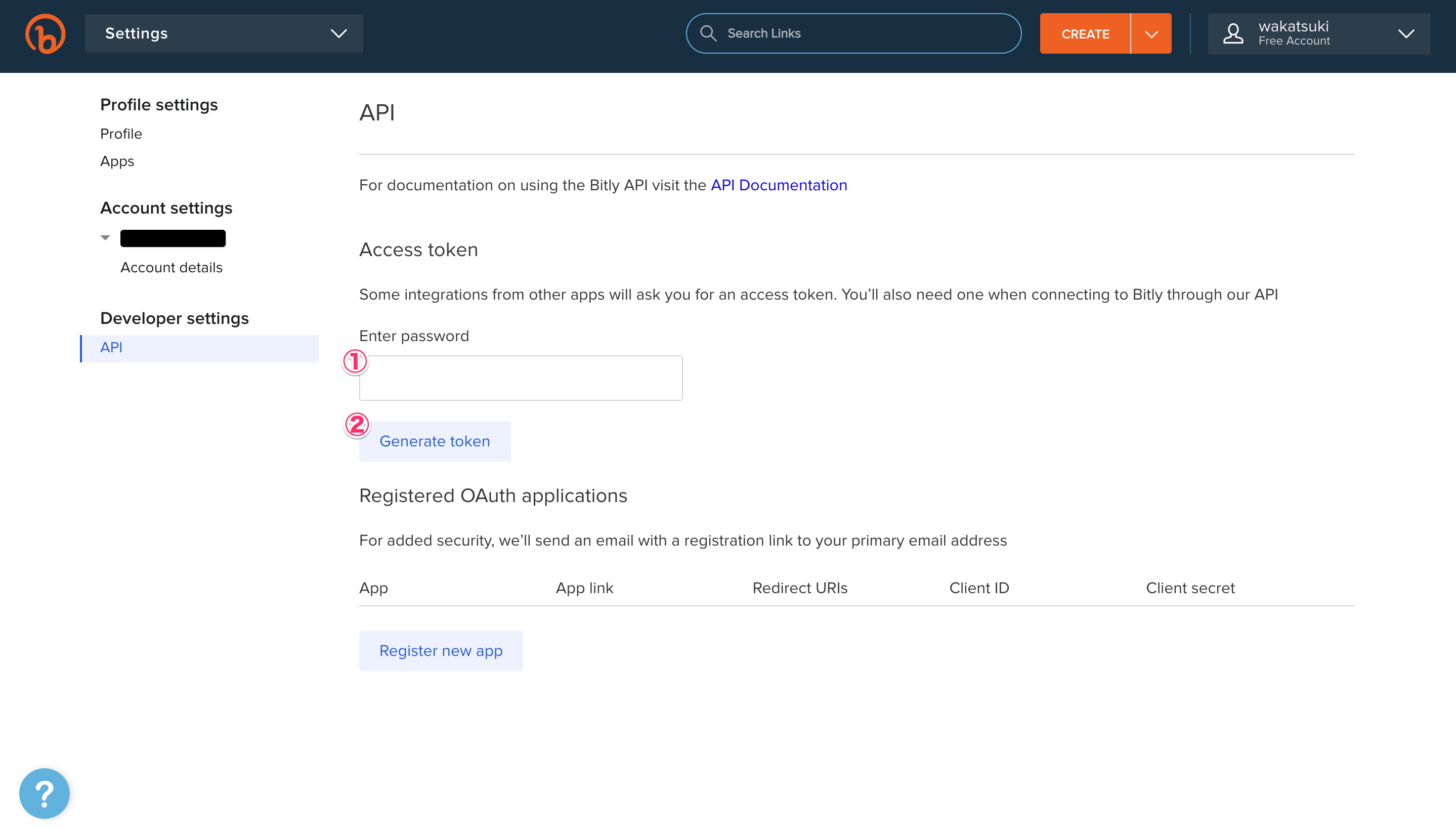
アクセストークンが発行されるので控えます。
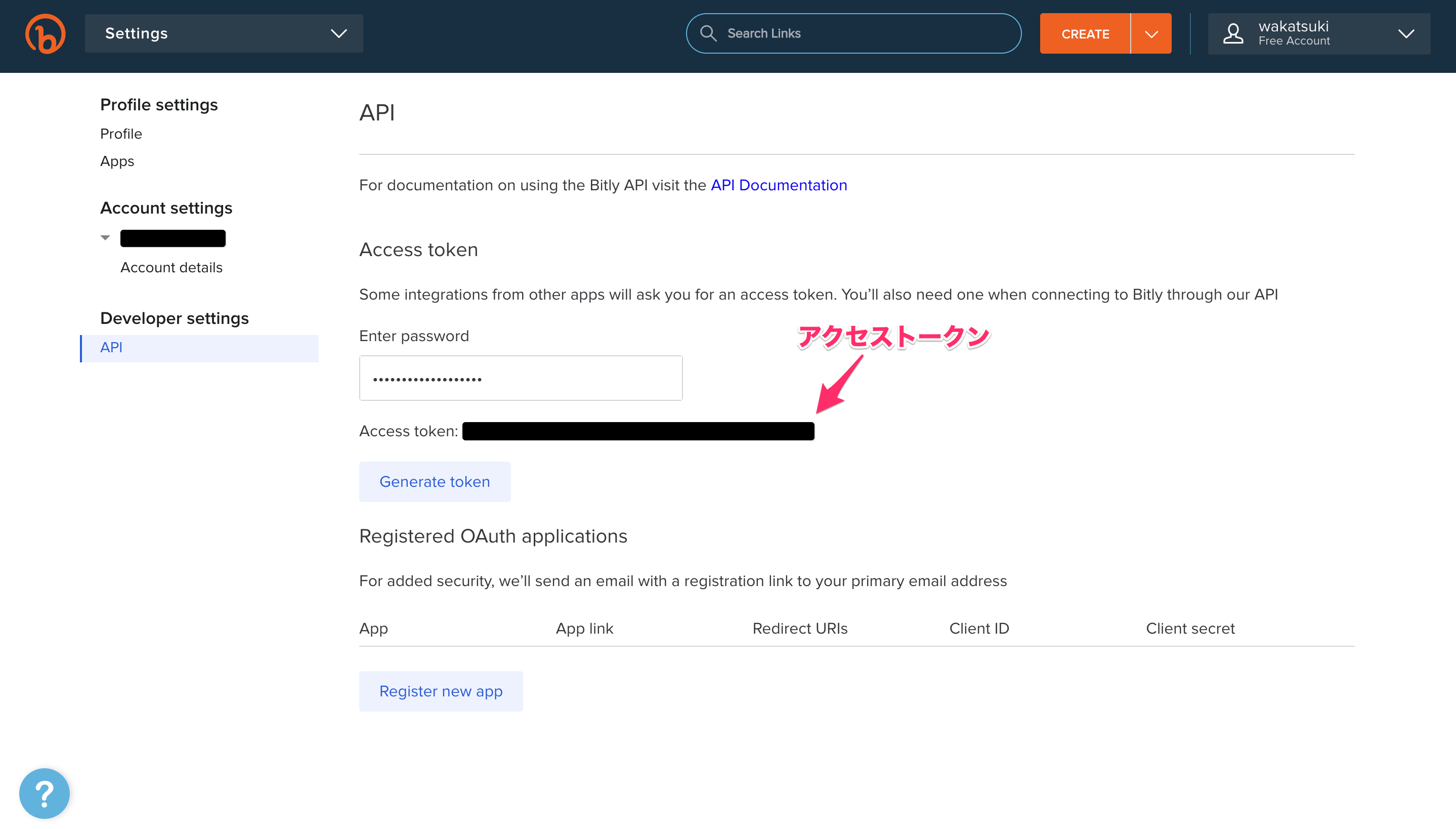
ソーシャルログインで使用している場合
もしBitlyをGoogleアカウントなどによるソーシャルログインで使用している場合は、そのパスワードをトークン発行時に使用できません。Bitly用のパスワードを別途作成する必要があります。
下記にアクセスします。
[Change password]で、[Current password]に現在のソーシャルログインのパスワード、[New password]および[Confirm new password]に新しい任意のパスワードを指定します。[Change password]をクリックしてパスワードを作成します。
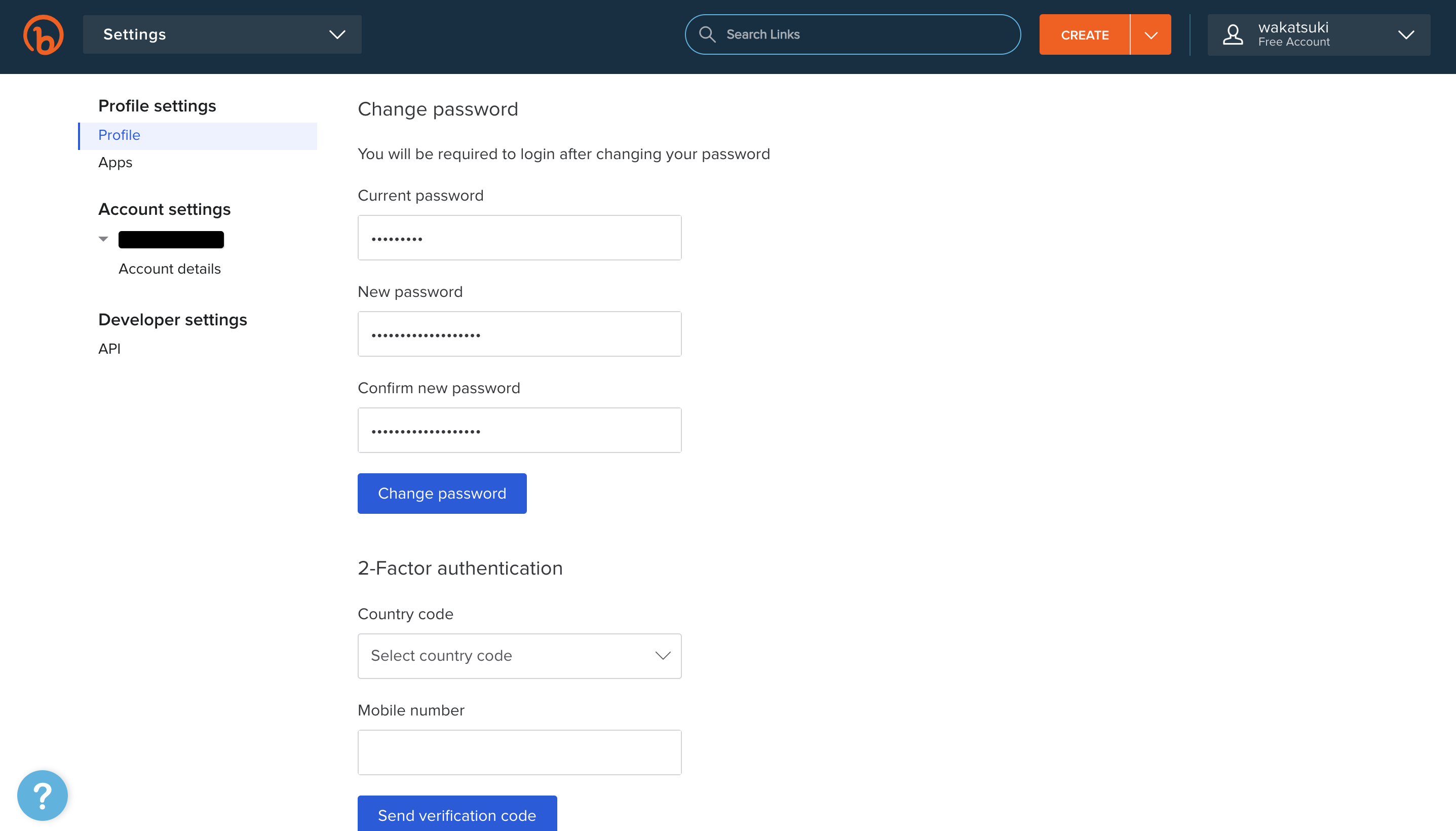
するとソーシャルログイン用のパスワードは変わりませんが、Bitlyのトークン発行に使用できるパスワードを作成できます。
Power Automateのフロー作成
Microsoft (Power Automate)アカウントにログインして下記にアクセスします。
[インスタント クラウド フロー]を選択します。
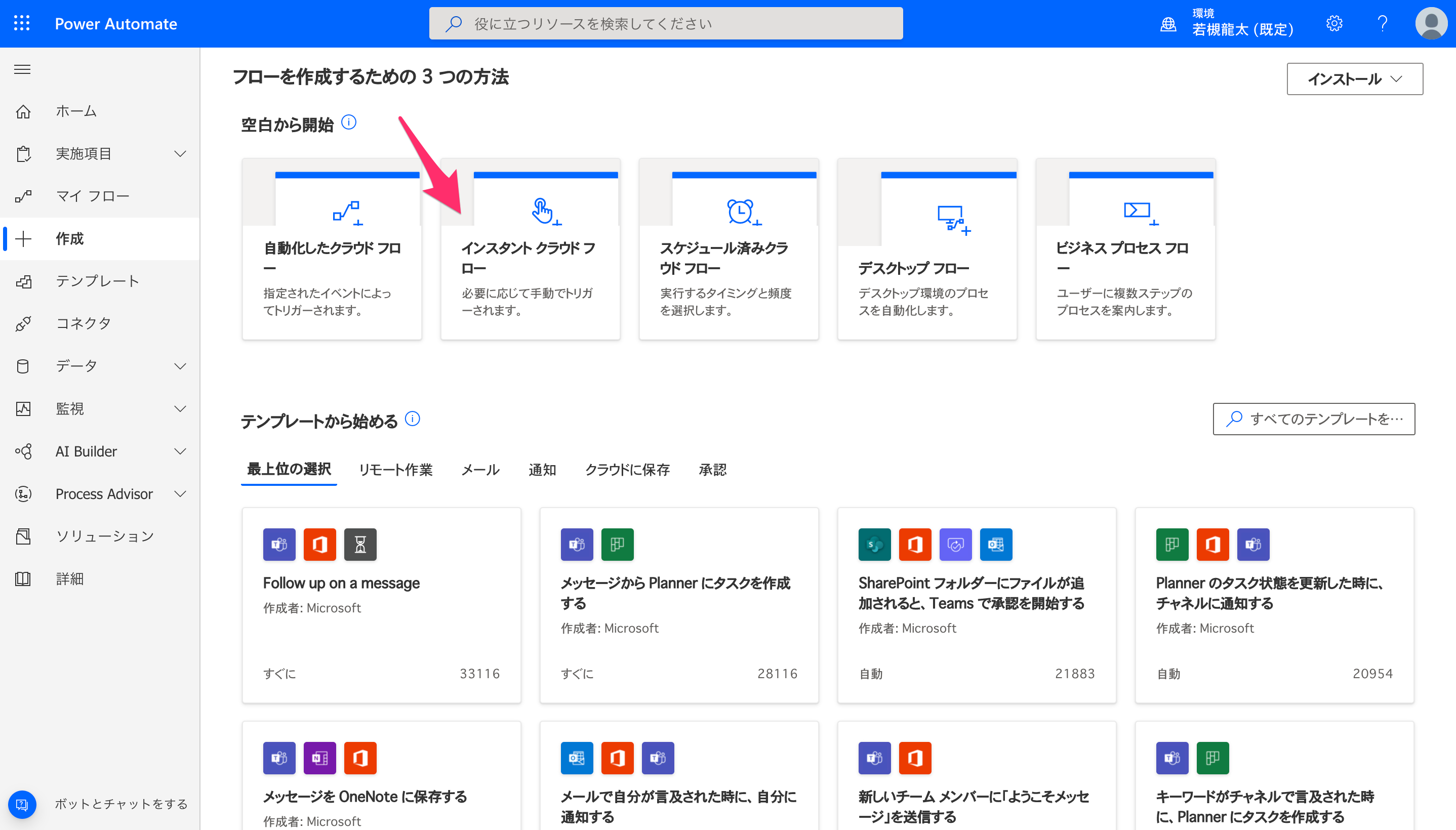
[手動でフローをトリガーします]を選択して[作成]をクリックします。
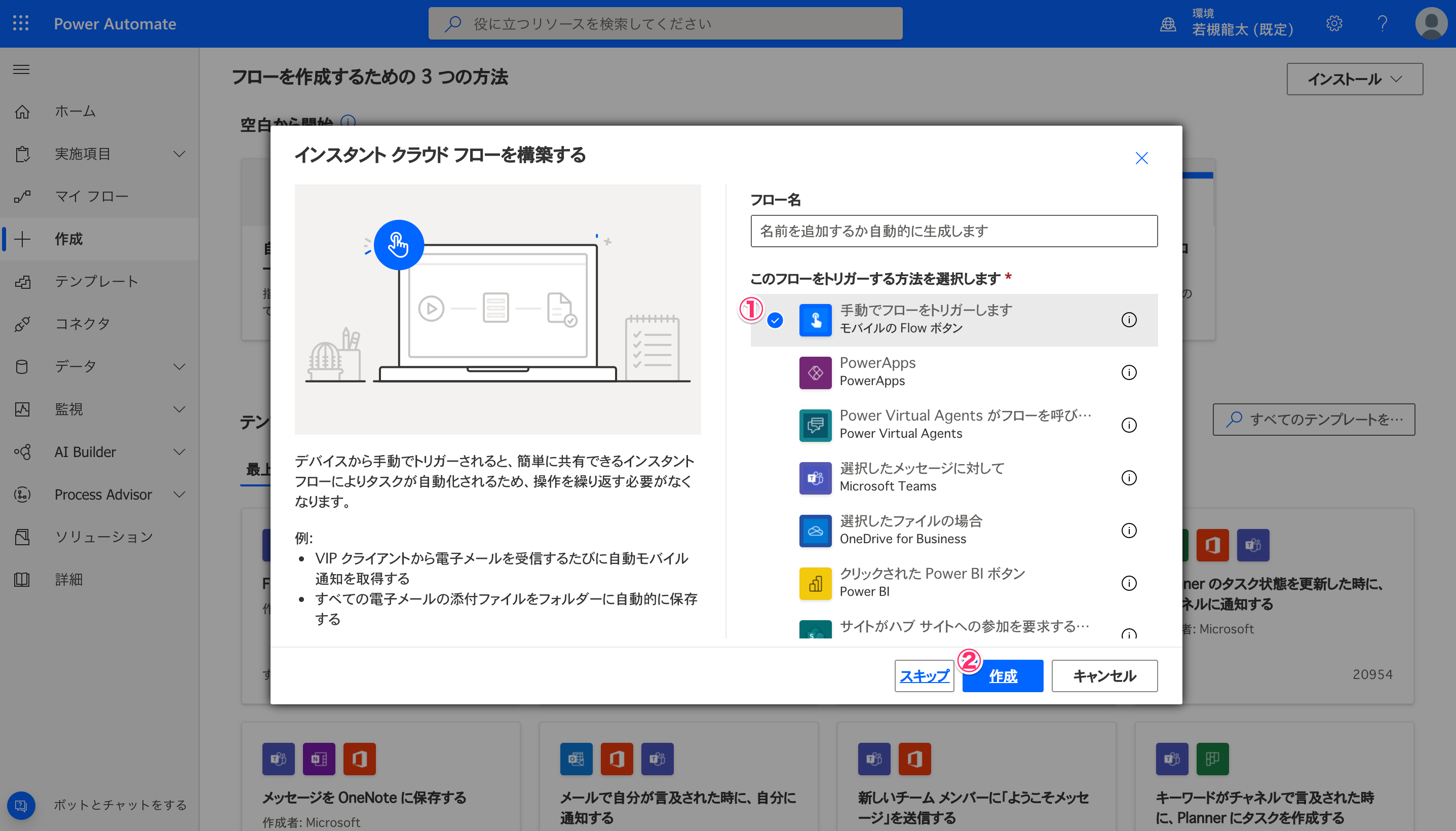
[手動でフローをトリガーします]-[入力の追加]をクリックします。
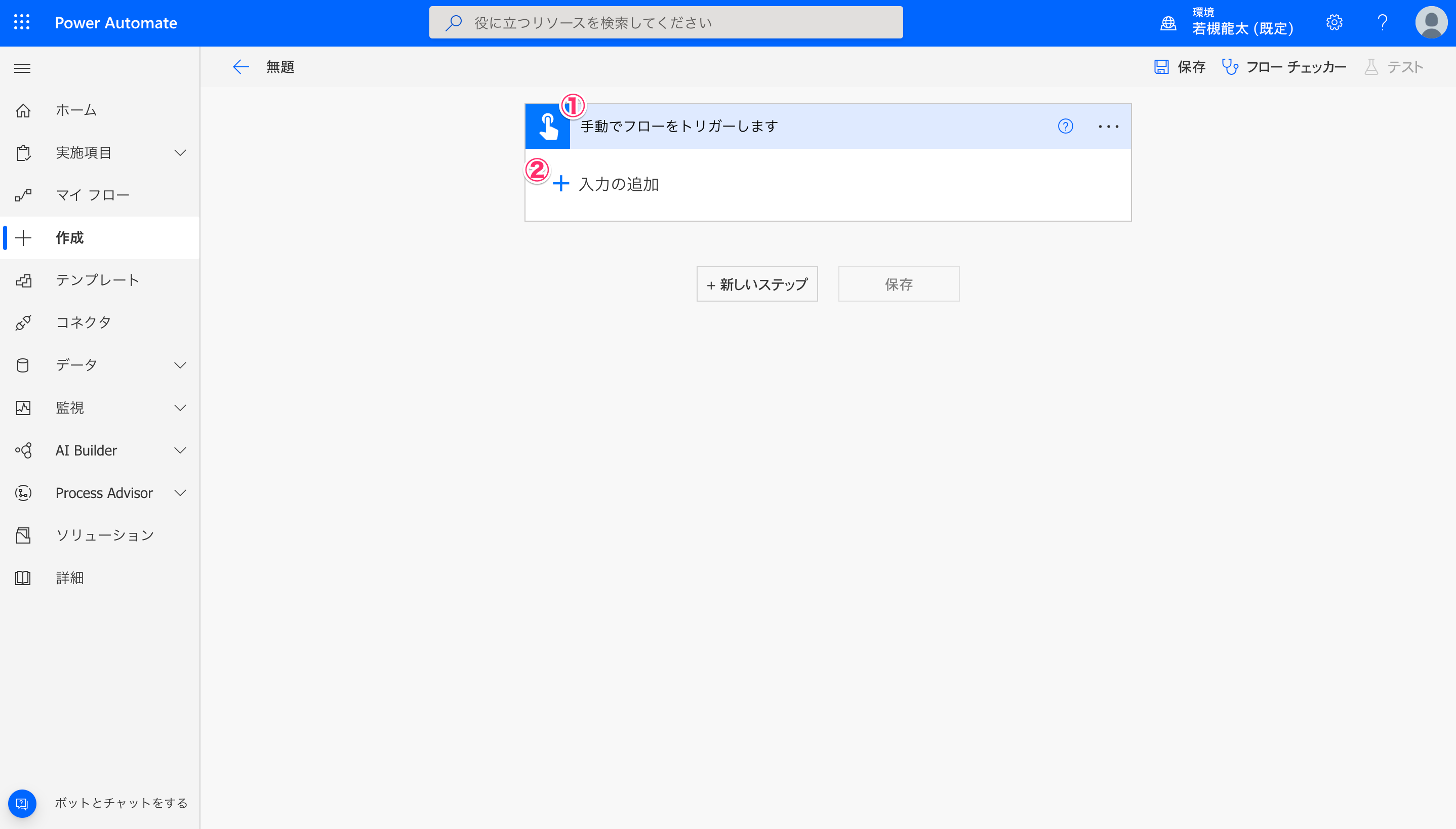
テキストを選択します。
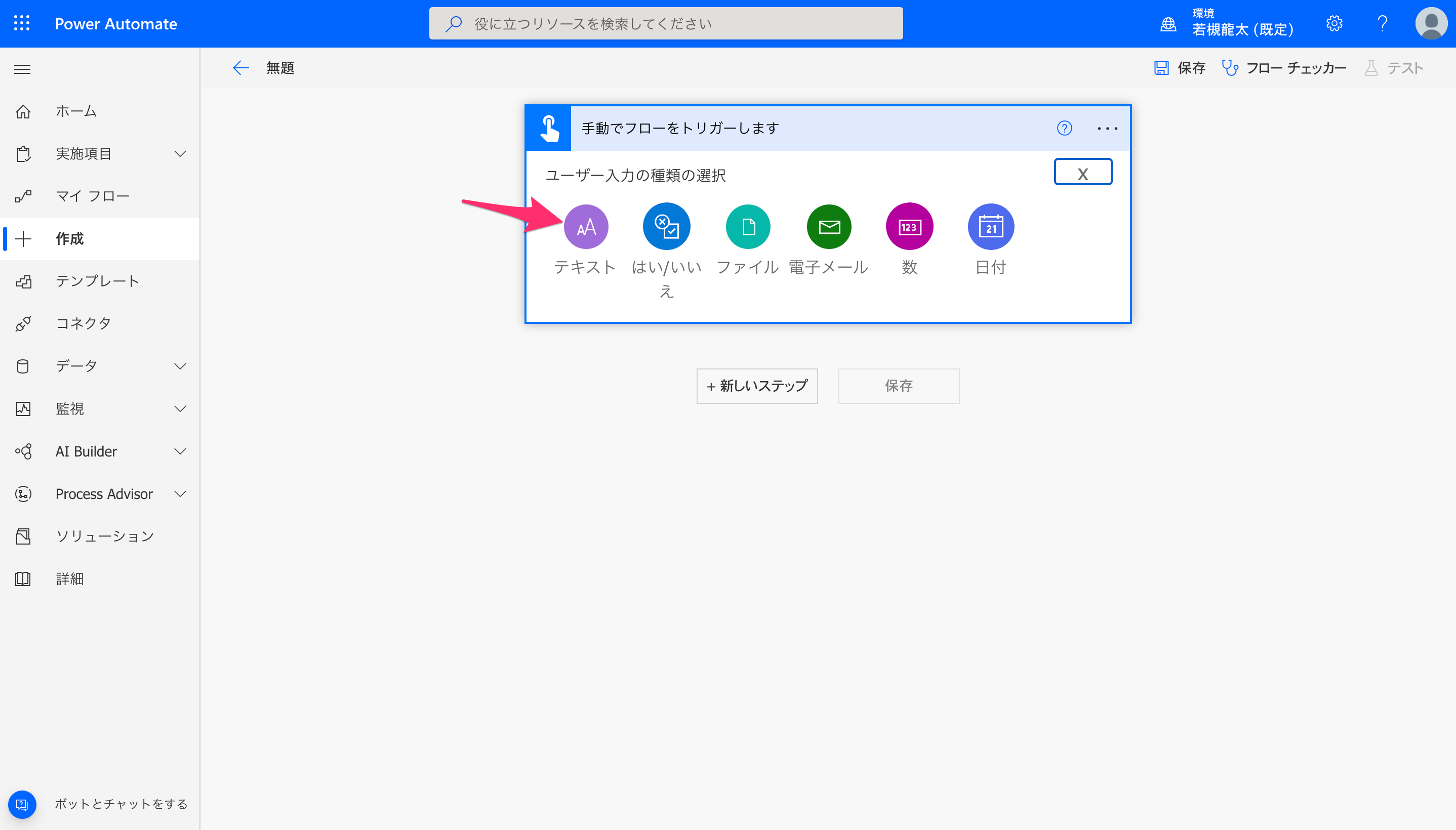
タイトルをURLと指定します。[新しいステップ]をクリックします。
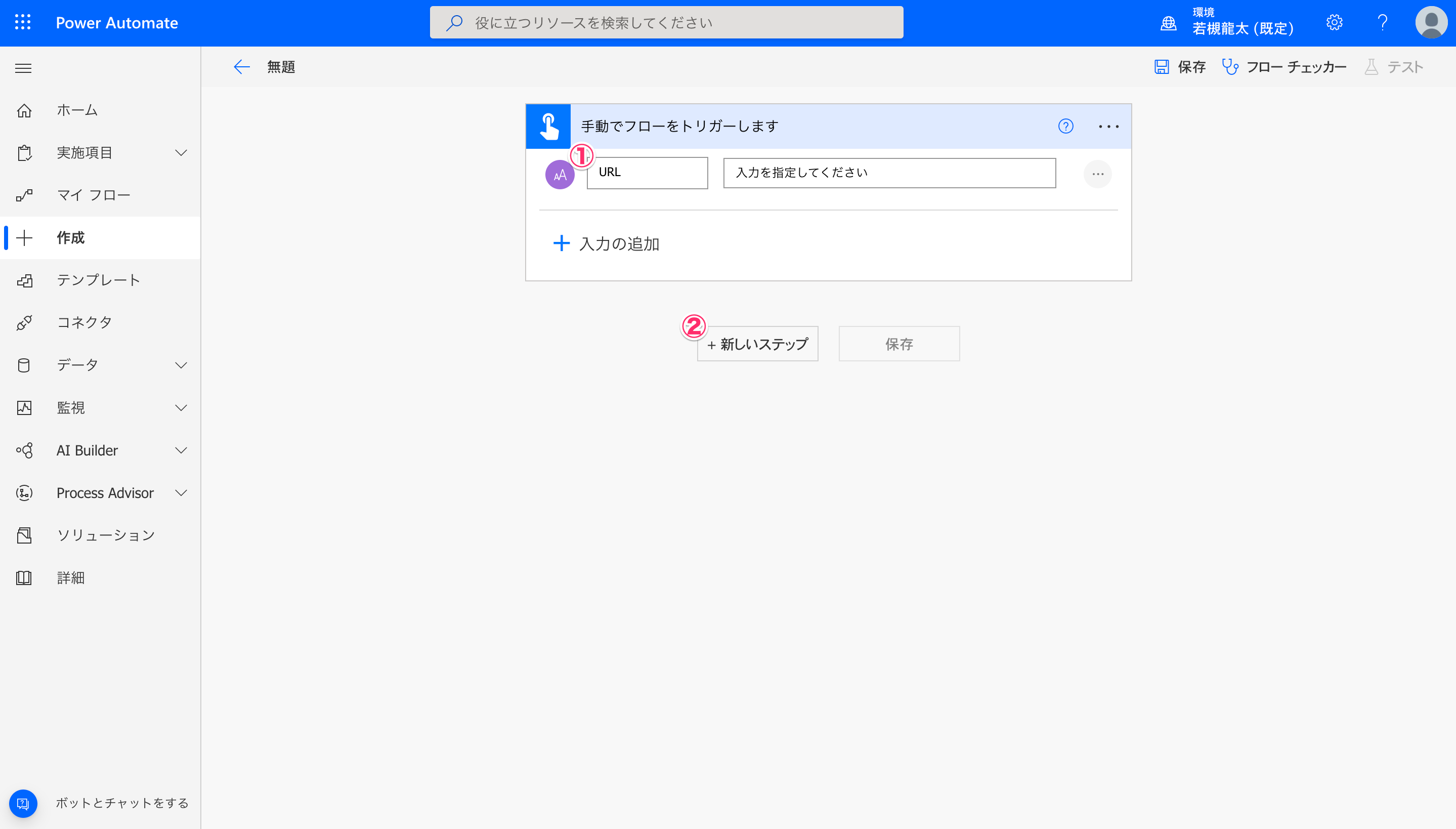
アクションとしてHTTPを選択します。
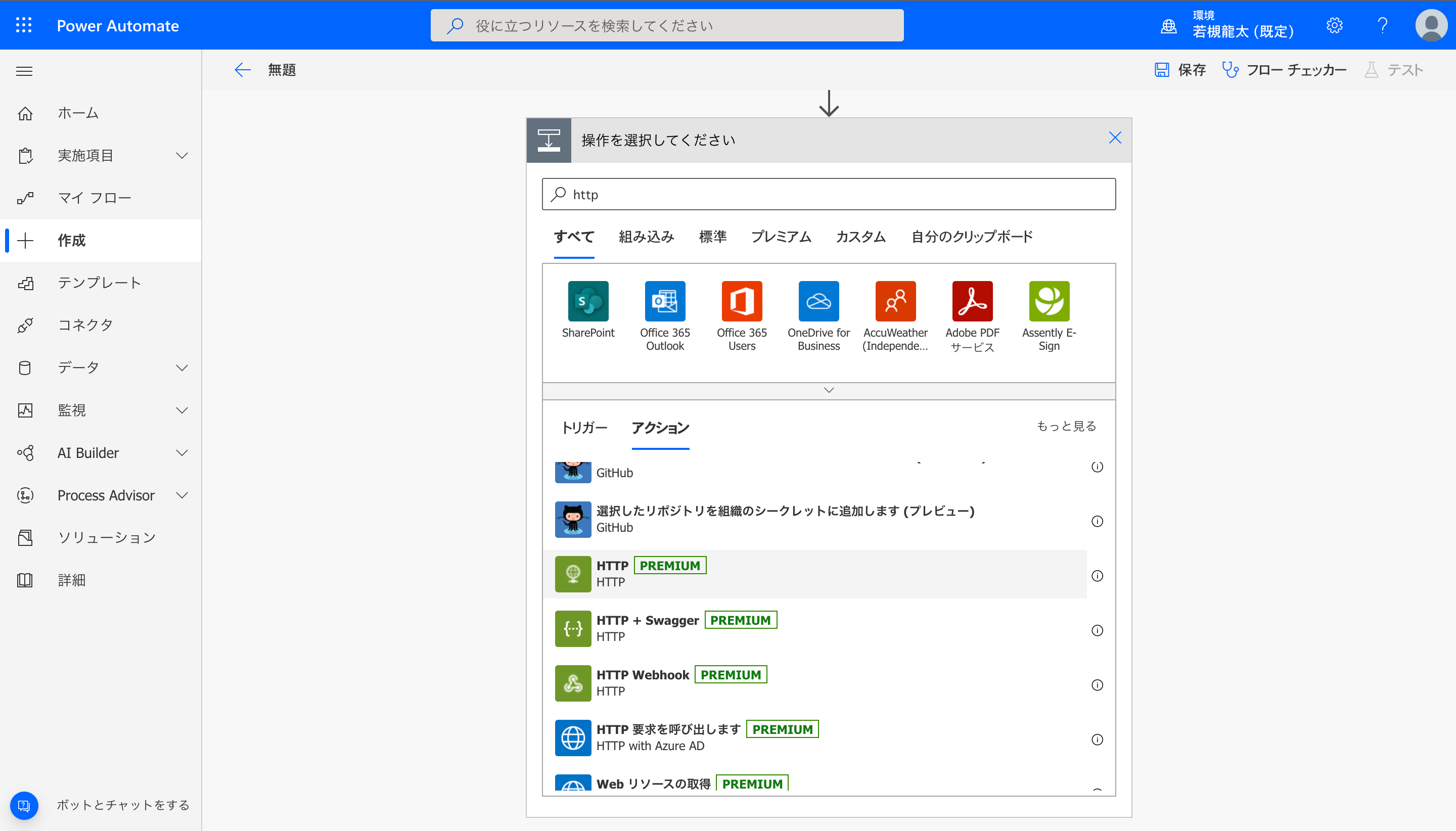
HTTPの入力で下記の情報を指定します。アクセストークンとグループGUIDは先程控えた情報です。
- 方法:
POST - URI:
https://api-ssl.bitly.com/v4/shorten - ヘッダー:
- キー:
Authorization - 値:
Bearer <アクセストークン>
- キー:
- 本文:以下の記述
{
"domain": "bit.ly",
"long_url": "@{triggerBody()['text']}"
}
作成を[保存]します。
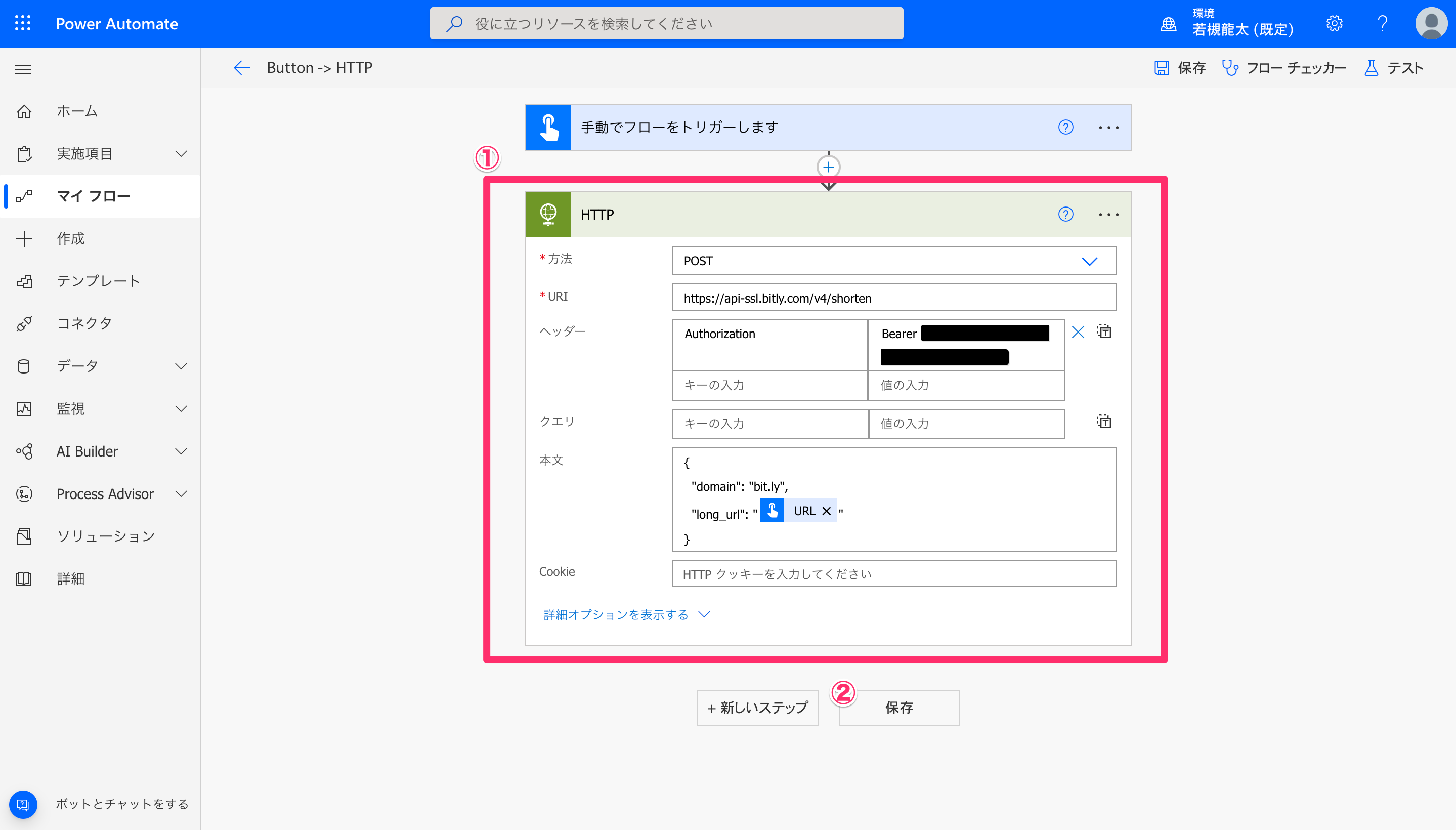
手動テストで動作確認をしてみます。短縮するURLはhttps://dev.classmethod.jp/を使用します。
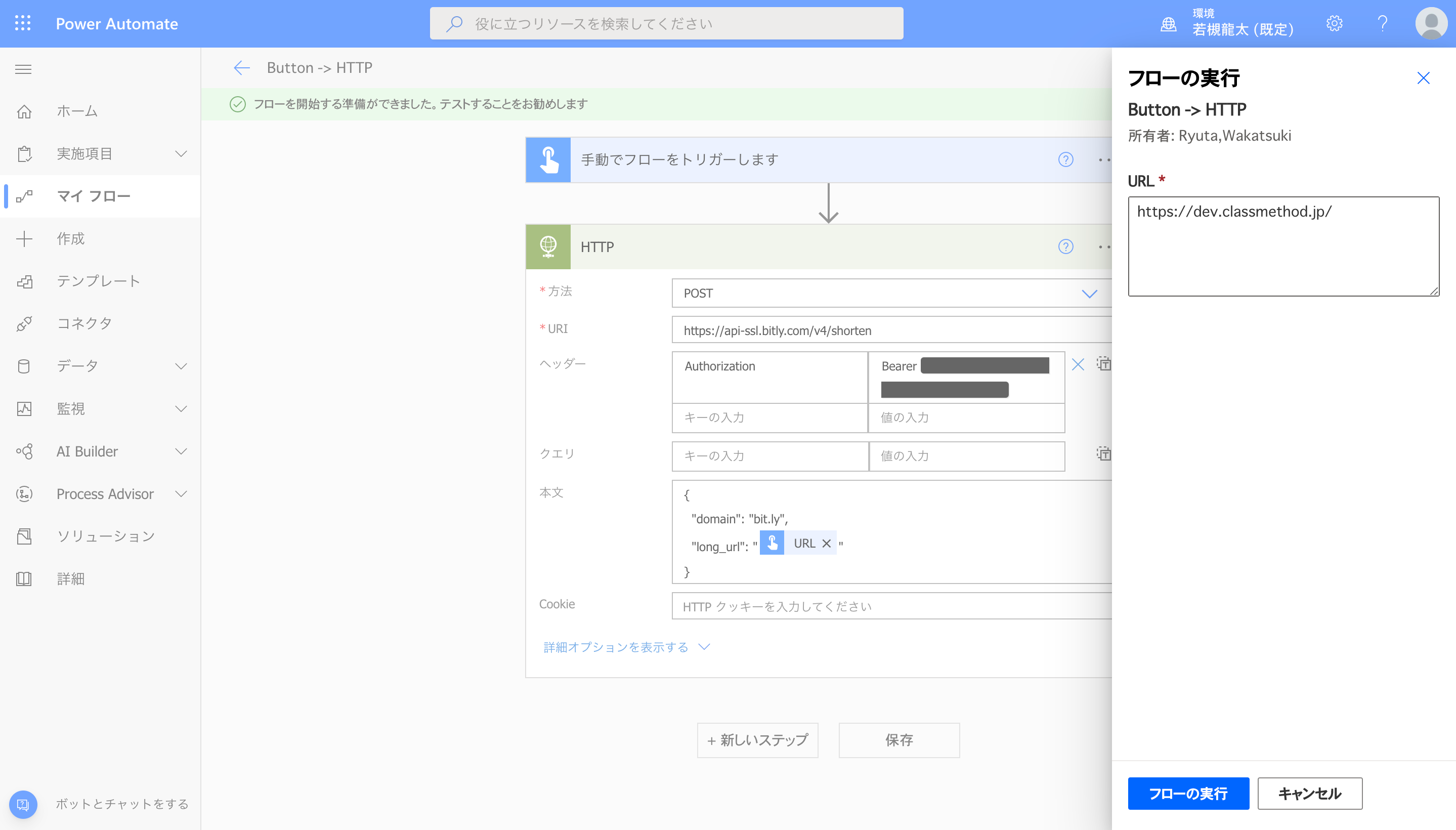
フローが正常に実行でき、Bitlyで発行された短縮URLを取得できました。
{
"created_at": "2021-10-09T14:37:15+0000",
"id": "bit.ly/3oJCbQ7",
"link": "https://bit.ly/3oJCbQ7",
"custom_bitlinks": [],
"long_url": "https://dev.classmethod.jp/",
"archived": false,
"tags": [],
"deeplinks": [],
"references": {
"group": "https://api-ssl.bitly.com/v4/groups/XXXXXXXXXX"
}
}
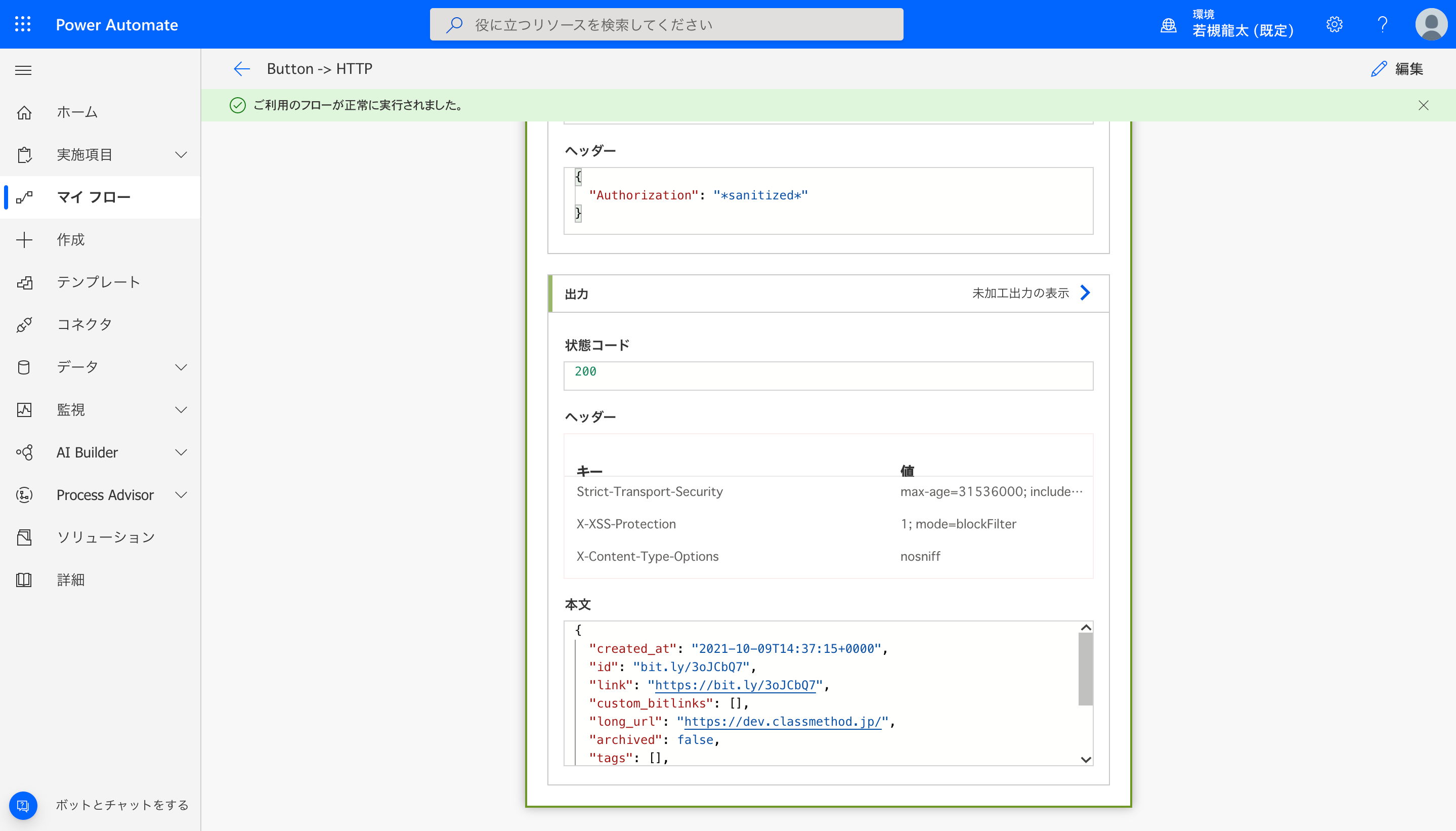
アクセスすると短縮元のDevelopersIOのページを開くことができます。
ちなみに、さらに[JSON の解析]と[作成]を使用すると、
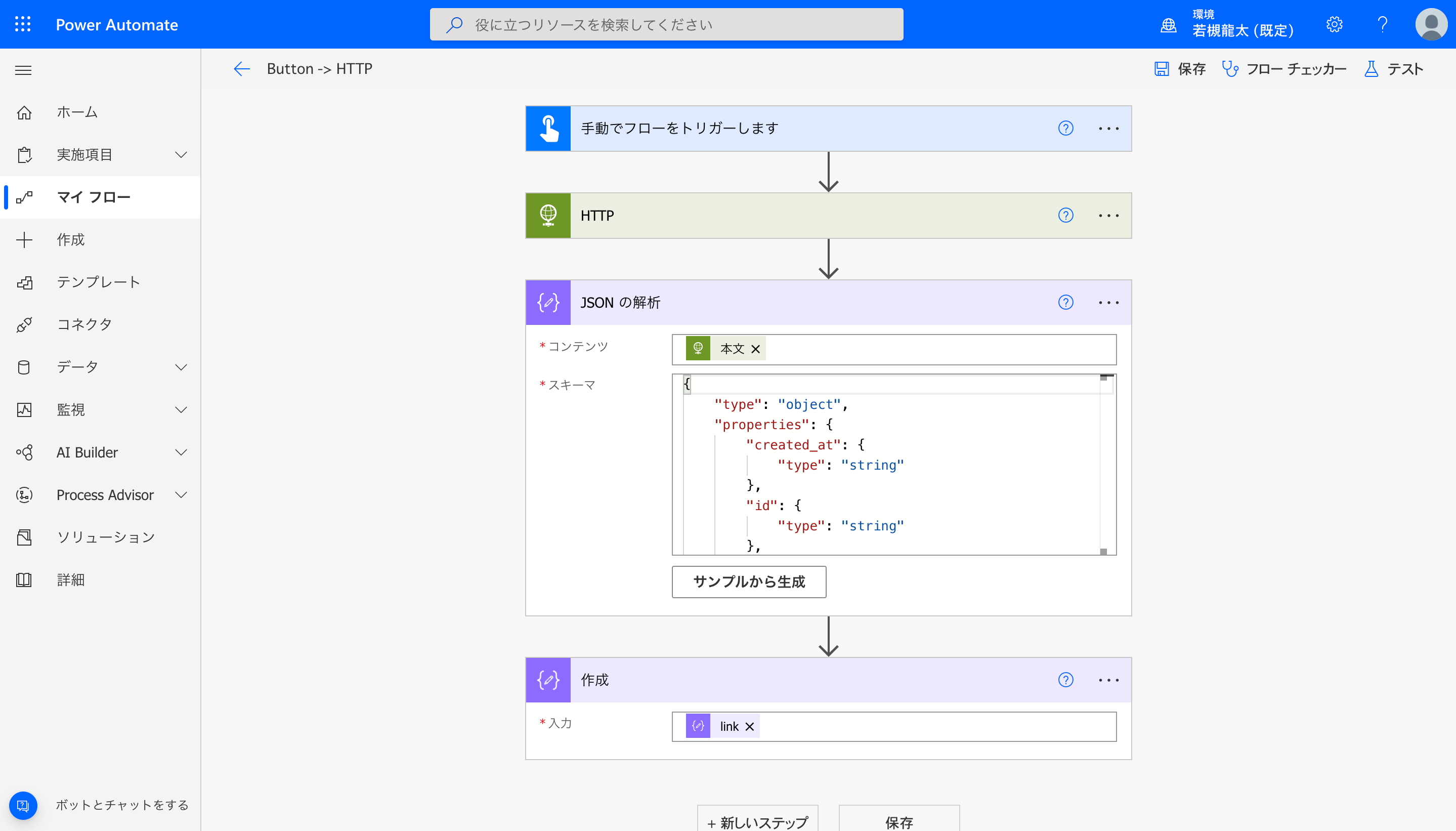
目的のURL文字列のみ取得も可能です。
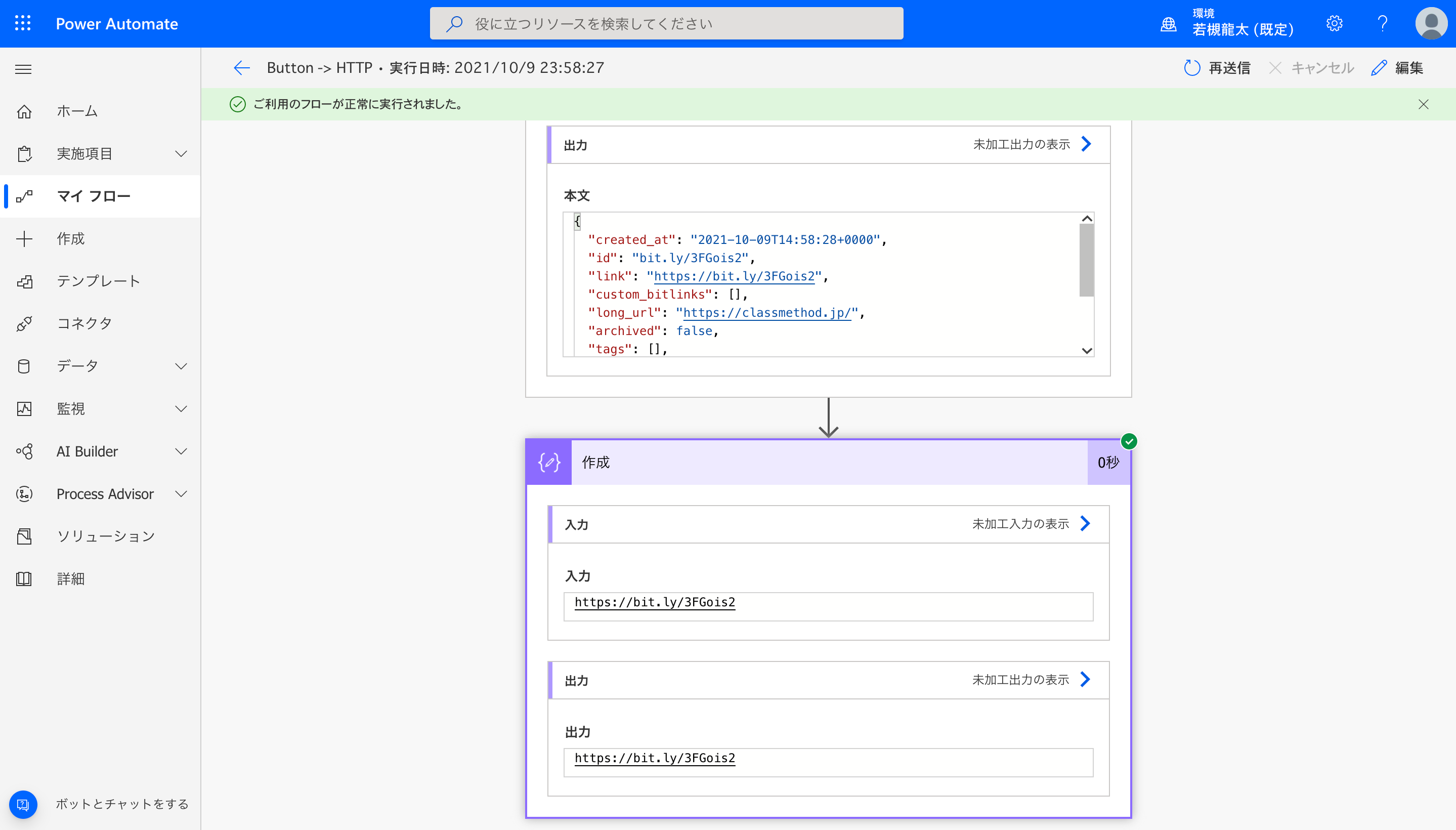
またさらにアクションを追加することにより取得結果をメールやチャットに送信することも可能です。
参考
以上








